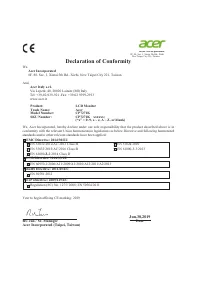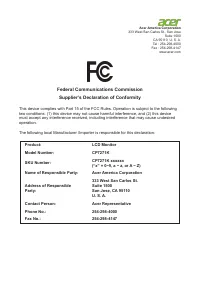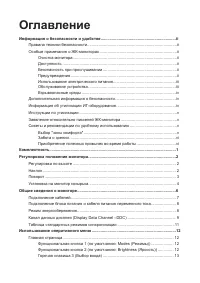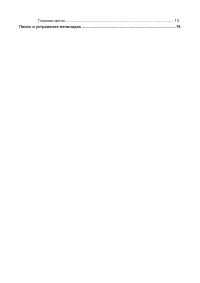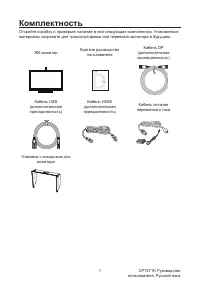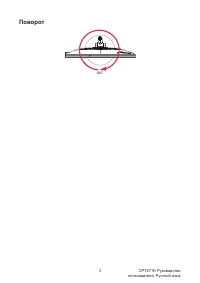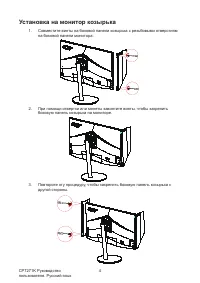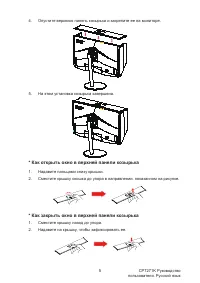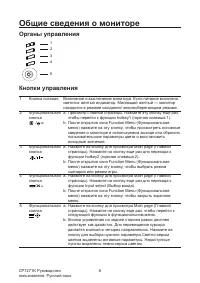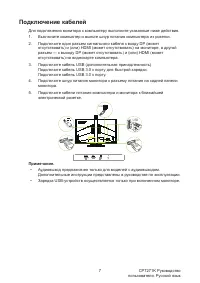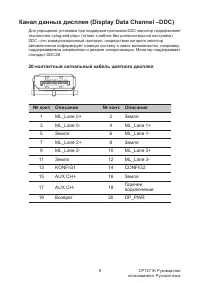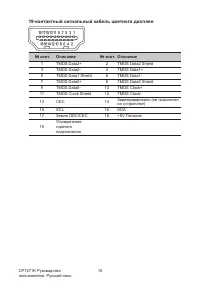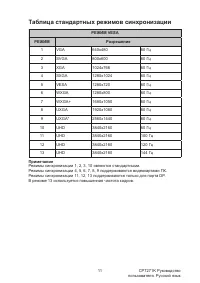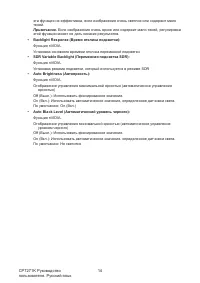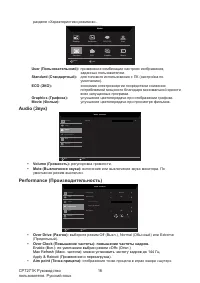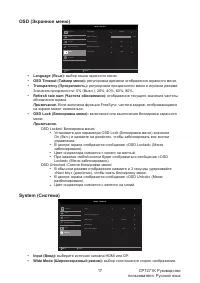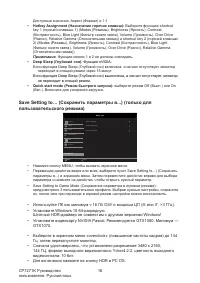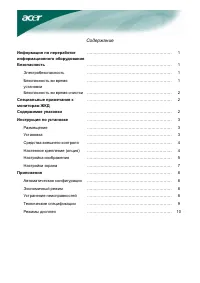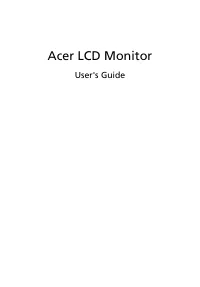Страница 3 - Правила техники безопасности; Очистка монитора; питания от электрической розетки.; Безопасность при прослушивании
Информация о безопасности и удобстве Правила техники безопасности Внимательно ознакомьтесь с данными инструкциями. Сохраните этот документ на будущее. Соблюдайте все предупреждения и инструкции, которые находятся на изделии. Особые примечания о ЖК-мониторах Перечисленные ниже особенности характерны ...
Страница 4 - Использование электрического питания; Кроме того, заземляющий контакт обеспечивает хорошую защиту от; Обслуживание устройства
быть всегда открыты. Не следует закрывать отверстия, устанавливая устройство на кровати, диване, покрывале и аналогичных поверхностях. Запрещается устанавливать устройство возле бытовых обогревательных приборов и батарей, а также встраивать в любые конструкции, в которых отсутствует надлежащая венти...
Страница 5 - специалисту по ремонту в следующих случаях:; состояния устройства, как правило, требуется длительная работа; Взрывоопасные среды; Дополнительная информация о безопасности; их в недоступном для детей месте.; Информация об утилизации ИТ-оборудования; устройств на экологию.
Не пытайтесь самостоятельно выполнять обслуживание данного устройства, так как при открывании или снятии крышек вы подвергаетесь воздействию опасного напряжения и других факторов риска. Любое сервисное обслуживание устройства должно выполняться только квалифицированными специалистами сервисной служб...
Страница 6 - Инструкции по утилизации; вместе с бытовыми отходами. Для уменьшения загрязняющего; Заявление относительно пикселей ЖК-монитора; является неисправностью.; Советы и рекомендации по удобному использованию; приведенные ниже симптомы:
С дополнительной информацией о функциях и характеристиках другой нашей продукции можно ознакомиться на веб-сайте www.acer-group.com. Инструкции по утилизации По окончании срока службы не выбрасывайте электронное устройство вместе с бытовыми отходами. Для уменьшения загрязняющего воздействия и обеспе...
Страница 7 - кресла. Выполняйте следующие рекомендации:; Забота о зрении; рекомендации по снижению зрительного напряжения.; Глаза; Приобретение полезных привычек во время работы; использования компьютера:
угол обзора монитора, установить подставку для ног или отрегулировать высоту кресла. Выполняйте следующие рекомендации: • не находитесь слишком долго в одной и той же позе; • старайтесь не сутулиться, наклоняясь вперед, и (или) не отклоняться назад; • периодически вставайте и ходите, чтобы снять нап...
Страница 10 - Оглавление
Оглавление Информация о безопасности и удобстве ...................................................................ii Правила техники безопасности ................................................................................iiОсобые примечания о ЖК-мониторах .........................................
Страница 12 - пользователя. Русский язык; Комплектность
CP7271K Руководство пользователя. Русский язык 1 Комплектность Откройте коробку и проверьте наличие в ней следующих компонентов. Упаковочные материалы сохраните для транспортировки или перевозки монитора в будущем. ЖК-монитор Краткое руководство пользователя Кабель DP (дополнительная принадлежность)...
Страница 13 - Регулировка положения монитора; регулировки угла наклона экрана.; Регулировка по высоте; Примечание; Отрегулируйте высоту экрана, нажав его верхнюю панель.; Наклон
CP7271K Руководство пользователя. Русский язык 2 Регулировка положения монитора • Для обеспечения оптимального просмотра рекомендуется повернуться лицом к монитору, после чего отрегулировать угол его наклона в соответствии с вашими предпочтениями. • Во избежание падения монитора придерживайте подста...
Страница 15 - Установка на монитор козырька; на боковой панели монитора.
CP7271K Руководство пользователя. Русский язык 4 Установка на монитор козырька 1. Совместите винты на боковой панели козырька с резьбовыми отверстиям на боковой панели монитора. 2. При помощи отвертки или монеты завинтите винты, чтобы закрепить боковую панель козырька на мониторе. 3. Повторите эту п...
Страница 16 - * Как открыть окно в верхней панели козырька
CP7271K Руководство пользователя. Русский язык 5 4. Опустите верхнюю панель козырька и закрепите ее на мониторе. 5. На этом установка козырька завершена. * Как открыть окно в верхней панели козырька 1. Надавите пальцами снизу крышки.2. Сместите крышку окошка до упора в направлении, показанном на рис...
Страница 17 - Общие сведения о мониторе; Органы управления
CP7271K Руководство пользователя. Русский язык 6 Общие сведения о мониторе Органы управления 1 23 4 5 Кнопки управления 1 Кнопка питания Включение и выключение монитора. Если питание включено, светится желтый индикатор. Мигающий желтый — монитор находится в режиме ожидания/ энергосберегающем режиме....
Страница 18 - Подключение кабелей; отсутствовать) на видеокарте компьютера.; Аудиовыход предназначен только для моделей с аудиовыходом.
CP7271K Руководство пользователя. Русский язык 7 Подключение кабелей Для подключения монитора к компьютеру выполните указанные ниже действия.1. Выключите компьютер и выньте шнур питания компьютера из розетки.2. Подключите один разъем сигнального кабеля к входу DP (может отсутствовать) и (или) HDMI (...
Страница 19 - Подключение блока питания и кабеля питания
CP7271K Руководство пользователя. Русский язык 8 Подключение блока питания и кабеля питания переменного тока • Сначала убедитесь в том, что используемый кабель питания соответствует параметрам местной электросети. • Монитор оснащен универсальным блоком питания, который совместим с напряжением 100/12...
Страница 20 - Канал данных дисплея (Display Data Channel –DDC); 0-контактный сигнальный кабель цветного дисплея
CP7271K Руководство пользователя. Русский язык 9 Канал данных дисплея (Display Data Channel –DDC) Для упрощения установки при поддержке протокола DDC монитор поддерживает технологию «plug-and-play» (готово к работе без дополнительной настройки). DDC –это коммуникационный протокол, посредством которо...
Страница 21 - 9-контактный сигнальный кабель цветного дисплея; Описание
CP7271K Руководство пользователя. Русский язык 10 19-контактный сигнальный кабель цветного дисплея № конт. Описание № конт. Описание 1 TMDS Data2+ 2 TMDS Data2 Shield 3 TMDS Data2- 4 TMDS Data1+ 5 TMDS Data1 Shield 6 TMDS Data1- 7 TMDS Data0+ 8 TMDS Data0 Shield 9 TMDS Data0- 10 TMDS Clock+ 11 TMDS ...
Страница 22 - Таблица стандартных режимов синхронизации; РЕЖИМ
CP7271K Руководство пользователя. Русский язык 11 Таблица стандартных режимов синхронизации РЕЖИМ VESA РЕЖИМ Разрешение 1 VGA 640x480 60 Гц 2 SVGA 800x600 60 Гц 3 XGA 1024x768 60 Гц 4 SXGA 1280x1024 60 Гц 5 VESA 1280x720 60 Гц 6 WXGA 1280x800 60 Гц 7 WXGA+ 1680x1050 60 Гц 8 UXGA 1920x1080 60 Гц 9 UX...
Страница 23 - Использование оперативного меню; Главная страница; Функциональная кнопка 1 (по умолчанию: Modes; Функциональная кнопка 2 (по умолчанию: Brightness
CP7271K Руководство пользователя. Русский язык 12 Использование оперативного меню Примечание. Следующая информация предназначена лишь для общего ознакомления. Приведенные характеристики могут отличаться от действительных характеристик конкретного продукта. С помощью экранного меню можно настроить па...
Страница 24 - Главное меню
CP7271K Руководство пользователя. Русский язык 13 Горячая клавиша 3 (Выбор входа) Откройте меню выбора входа и выберите вход HDMI1 (2.0), DP IN либо режим Auto Source (Автовыбор входа). После завершения настройки нажмите на джойстик, чтобы сохранить значения и закрыть текущую страницу. Input OK Move...
Страница 29 - пользовательского режима); Штатный HDR-драйвер не совместим с другими версиями Windows!
CP7271K Руководство пользователя. Русский язык 18 Доступные значения: Aspect (Формат) и 1:1. • Hotkey Assignment (Назначение горячих клавиш): Выберите функцию shortcut key 1 (горячей клавиши 1) (Modes (Режимы), Brightness (Яркость), Contrast (Контрастность), Blue Light (Фильтр синего света), Volume ...
Страница 30 - Поиск и устранение неполадок; Неполадка
CP7271K Руководство пользователя. Русский язык 19 Поиск и устранение неполадок Перед тем, как отправлять ЖК-монитор на ремонт, ознакомьтесь со следующим списком неполадок и постарайтесь самостоятельно определить неисправность. Режим HDMI/DP (опция) Неполадка Состояние индикатора Способ устранения От...